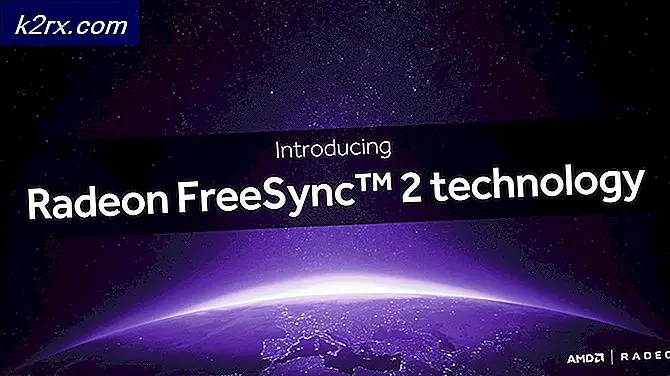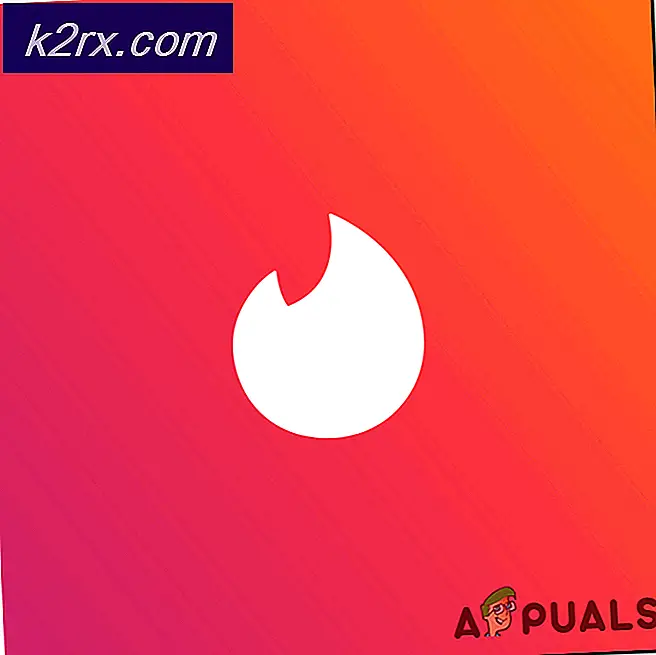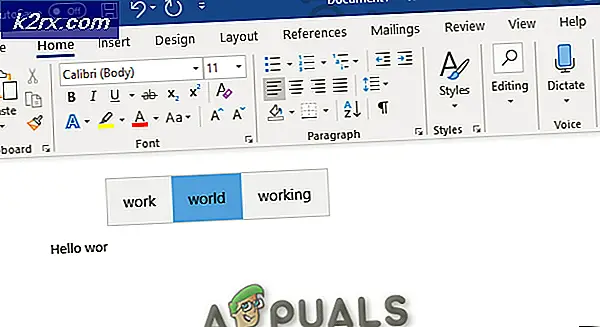Fix: Sims 4 Mods tidak Berfungsi
The Sims 4 adalah ekspansi besar keempat dari seri video game Sims. Ini dikembangkan oleh Maxis dan diterbitkan oleh Electronic Arts. Gim ini awalnya diluncurkan untuk OS Windows tetapi dukungannya juga diperluas ke macOS beberapa saat kemudian. Gim ini mendapatkan banyak daya tarik saat dirilis oleh komunitas gim.
Kami telah menerima banyak laporan tentang masalah di mana mod Sims 4 gagal berfungsi. Bisa jadi game tidak mengambil file mod yang telah Anda tempelkan di direktori atau mod gagal untuk menginisialisasi. Kami melihat beberapa laporan pengguna dan kasus penggunaan untuk sampai pada kesimpulan bahwa masalah ini terjadi karena beberapa alasan berbeda.
Apa yang menyebabkan mod Sims 4 tidak berfungsi?
Kami menganalisis beberapa kasus mengapa mod tidak berfungsi di komputer pengguna. Berikut adalah beberapa alasan mengapa Anda mungkin menghadapi situasi serupa.
Pada artikel ini, kami akan membahas semua kemungkinan penyebab masalah dan apa yang dapat Anda lakukan untuk memperbaikinya. Jika Anda menghadapi masalah serupa, mulailah dari solusi pertama dan lanjutkan ke bawah. Solusi ditulis dalam istilah kesederhanaan dan kegunaan tindakan. Pastikan Anda masuk sebagai administrator sebelum melanjutkan.
Solusi 1: Memeriksa File Mod yang Diunduh
Sebelum kita mulai dengan solusi lain, kami akan memeriksa apakah file mod yang Anda tempatkan di folder mods dalam format yang benar. Biasanya, format file mod saat Anda mendownloadnya dari situs pembuatnya adalah .zip. Alasan mengapa game tidak dapat melihat dan mengoperasikan konten file .zip adalah karena mesin game tidak dirancang untuk mengekstrak paket setiap saat karena ini akan menghabiskan banyak waktu dan energi CPU.
- Arahkan ke Sims 4 direktori instalasi.
- Selanjutnya, buka sub-direktori berikut:
Seni elektronik> Sims 4> Modifikasi
- Sekarang periksa isi folder mod. Pastikan bahwa setiap paket mod adalah membuka ritsleting dan dalam format folder (pastikan juga bahwa tidak ada subfolder di mana mod memimpin. Perhatikan contoh di bawah ini:
Sims 4> Mods> * nama folder mod * <* beberapa folder *> * file mod *
Di sini file mod harus dalam format berikut:
Sims 4> Modifikasi> * nama folder mod *> * file mod *
catatan: Anda juga dapat mencoba solusi lain di mana Anda menempatkan seluruh folder mods di folder lain dan menempatkannya di direktori mod utama. Ini adalah tembakan panjang tetapi berhasil untuk beberapa orang karena alasan yang tidak diketahui.
Solusi 2: Memeriksa apakah Mod diaktifkan dalam game
Seperti yang disebutkan sebelumnya, Sims 4 meluncurkan pembaruan di mana pengguna diberi opsi dalam game yang memungkinkan mereka untuk mengaktifkan / menonaktifkan mod. Sebelumnya, hal ini tidak terjadi dan game akan memuat semua mod secara otomatis selama mod tersebut berada di folder mods. Dalam solusi ini, kami akan menavigasi ke opsi dalam game dan memastikan bahwa opsi tersebut diaktifkan.
- Luncurkan Sims 4 game dan klik tombol menu (tiga titik ada di pojok kanan atas game).
- Navigasi ke Opsi permainan> Lainnya. Sekarang kamu perlu memeriksa dua opsi berikut:
Aktifkan Mods Script Konten dan Modifikasi Kustom Diizinkan
- Klik Menerapkan perubahan dan keluar. Sekarang restart game dengan benar dan coba muat mod. Periksa apakah masalah telah teratasi.
Solusi 3: Memeriksa Jenis dan Kompatibilitas Mod
Sims 1, 2, dan 3 juga memiliki dukungan untuk file mod dan memungkinkan pengguna untuk menyesuaikan gameplay mereka sesuai keinginan mereka. Namun, perlu dicatat bahwa mod versi lama tidak didukung oleh versi gim yang lebih baru. Misalnya, jika Anda mengunduh mod untuk Sims 3, itu tidak akan didukung dan dimainkan dengan Sims 4.
Oleh karena itu, Anda harus menavigasi ke situs web mod dan memastikan bahwa mod yang Anda unduh benar-benar dari Sims 4 dan bukan dari versi sebelumnya. Anda dapat dengan mudah memeriksanya dengan melihat changelog atau kategori penempatannya. Identifikasi mod yang tidak kompatibel dan hapus.
Hal lain yang perlu diperiksa adalah kompatibilitas mod dengan game Sims 4 Anda saat ini. Kami menemukan beberapa kasus berbeda di mana pembuat mod tidak memperbarui versi mod yang ada agar kompatibel dengan versi terbaru Sims yang menyebabkan mod bentrok dan tidak berfungsi seperti yang diharapkan. Menavigasi ke situs web mod resmi dan periksa apakah versi mod saat ini yang telah Anda gunakan berfungsi dengan baik di Sims 4. Anda juga dapat melihat forum yang berbeda.
Solusi 4: Menginstal Sims 4 terbaru
Ada masalah universal di Sims 4 di mana pada satu titik, game tersebut berhenti mendukung mod semuanya apakah mereka diaktifkan atau tidak. Hal ini menyebabkan kemarahan global bagi pemain terkait fungsi mod dan mereka tidak dapat menyesuaikan game mereka dengan cara apa pun. Electronic Arts dengan cepat merilis pembaruan yang menghindari masalah tersebut. Jika Anda menginstal versi Sims 4 yang lebih lama, Anda disarankan untuk mengikuti metode di bawah ini untuk memperbaruinya ke versi terbaru.
Luncurkan mesin game Origin dan periksa pembaruan apa pun yang tersedia. Jika ada, jangan tunda dan segera update Sims 4. Setelah memperbarui, mulai ulang game dan periksa apakah masalah telah teratasi.
Solusi 5: Menghapus File Cache
Setiap game memiliki folder cache yang digunakan untuk operasi dan jalannya game. Karena file cache dibuat saat runtime dan mungkin tersisa, ada kemungkinan beberapa di antaranya rusak. Ketika ini terjadi, game menyebabkan perilaku yang tidak terduga termasuk mod tidak berfungsi sebagaimana yang diperlukan. Dalam solusi ini, kami akan menavigasi ke folder cache dan menghapusnya.
- Tekan Windows + E untuk meluncurkan File Explorer dan arahkan ke jalur file berikut:
C: \ Users \ * Nama pengguna * \ Documents \ Electronic Arts \ Sims 4
catatan: Anda dapat menavigasi ke beberapa direktori lain jika Anda belum menginstal Sims 4 di lokasi default.
- Sekarang Menghapus file / folder berikut ini.
localthumbcache.package cache cachewebkit astcrash.txt lotcachedData
catatan: Beberapa file mungkin tidak ada di versi Sims 4 yang lebih baru, jadi jangan khawatir jika ada beberapa file yang hilang.
- Sekarang restart komputer Anda dan kemudian luncurkan game. Periksa apakah masalah telah teratasi dan Anda dapat mengakses semua mod dengan mudah.
Solusi 6: Membuat Rumah Tangga baru
Kami menemukan situasi aneh di mana rumah tangga saat ini yang digunakan oleh pengguna tidak dapat memuat mod apa pun sementara yang lebih baru. Satu-satunya penjelasan logis yang mengikuti perilaku ini adalah bahwa rumah tangga saat ini memiliki beberapa file / modul yang rusak di dalamnya yang bertentangan dengan mod eksternal dan tidak membiarkannya memuat seperti yang diharapkan.
Anda harus menavigasi ke menu utama permainan dan kemudian buat rumah tangga baru. Sekarang buat satu atau dua Sim dan kemudian periksa apakah mod berfungsi seperti yang diharapkan. Jika ya, pasti ada masalah rumah tangga.
Solusi 7: Mendeteksi mod yang bermasalah
Jika semua metode di atas tidak berfungsi, mungkin daftar mod Anda berisi mod bermasalah yang menyebabkan masalah. Dalam solusi ini, kami akan mencoba membuat folder pengaturan pengguna baru di komputer Anda dan setelah menyalin konfigurasi lama utama, uji setiap mod satu per satu. Jika ada mod yang bermasalah, kami akan dapat mendeteksinya dan menghapusnya. Metode ini mengharuskan Anda menganalisis setiap kasus dengan sangat hati-hati dan akan membuatnya membosankan, jadi pastikan Anda punya banyak waktu.
- Tekan Windows + E untuk meluncurkan File Explorer dan arahkan ke jalur file berikut:
C: \ Users \ * Nama pengguna * \ Documents \ Electronic Arts \ Sims 4
catatan: Anda dapat menavigasi ke beberapa direktori lain jika Anda belum menginstal Sims 4 di lokasi default.
- Memotong seluruh folder dan tempelkan ke Desktop Anda. Sekarang luncurkan Sims 4 lagi. Anda akan melihat bahwa permainan akan dimulai dari awal dan semua pengaturan awal akan diatur ulang. Di backend, folder Sims baru dibuat.
- keluar permainan dan arahkan ke folder yang Anda salin ke Desktop Anda. Sekarang salinan file / folder berikut:
Options.ini atau Options file Menyimpan Screenshot Tray Musik kustom
- Setelah menyalin folder-folder ini, tempelkan ke folder baru yang baru saja dibuat secara otomatis (file / folder akan diganti).
- Sekarang tempatkan saja File Paket CC (ingat bukan folder mods) ke folder baru. Kami akan melewatkan mod skrip untuk saat ini.
- Luncurkan game Anda dan lihat apakah CC terlihat. Jika ya, Anda dapat mulai dengan menempatkan mod skrip satu per satu dan melihat mana yang berfungsi dan mana yang tidak. Dengan cara ini Anda akan dapat mendiagnosis mana yang menyebabkan masalah dan Anda dapat menggantinya dengan benar.
catatan: Metode ini juga berlaku jika game Sims 4 menyebabkan perilaku aneh dan tidak berfungsi seperti yang diharapkan.
Solusi 8: Menginstal Ulang / Memperbaiki Sims 4
Jika semua metode di atas tidak berhasil, ada kemungkinan salinan Sims 4 Anda memiliki file instalasi yang rusak / tidak lengkap yang menyebabkan game tidak berfungsi. Game terus diperbarui sesekali untuk memperbaiki bug atau menambahkan fitur baru. Ada kemungkinan bahwa saat memperbarui modul game, beberapa di antaranya tidak terpasang dengan benar atau memiliki file yang hilang. Kami akan mencoba memperbaiki game agar semua ini dapat diperbaiki oleh klien itu sendiri.
- Luncurkan Origin menggunakan peluncurnya dan arahkan ke "Game Saya”.
- Temukan Sims game, klik kanan dan pilih "Perbaikan Game”.
- Tunggu hingga proses perbaikan selesai sepenuhnya. Lakukan mengulang kembali dan periksa apakah Anda berhasil meluncurkan game. Jika terjadi pencopotan pemasangan, mulai ulang komputer Anda dan unduh kembali seluruh permainan.